e-copedia
Opsætning af One Stop Shop (OSS)
e-conomic har lavet en funktion, som kan hjælpe dig og din virksomhed, med at håndtere de nye momsregler. I denne artikel kan du læse hvordan funktionen sættes op, og hvordan du skal bruge den.
Hvis du vil læse mere om One Stop Shop, finder du en masse god information omkring de nye regler på SKAT.dk.
Du kan finde de forskellige landes momssatser i en tabel på EU's hjemmeside via dette link.
For at sætte din aftale op til at bogføre korrekt hvad angår OSS er der en række trin du skal igennem.
- Først skal du oprette en landespecifik momskode og en salgskonto som momskoden hører til.
- Derefter skal denne salgskonto tilknyttes dine varegrupper.
- Til sidst skal du angive en landespecifik momszone på din kunde så momsen registreres korrekt under det relevante land.
OBS! Du skal selv sammenlægge tallene fra rapporten "Salg til private kunder i EU" med tallene fra rapporten "Momsopgørelse" når du skal indberette moms i Danmark, da OSS ikke er inkluderet i rapporten "Momsopgørelse".
- Opsætning af One Stop Shop er kun relevant for virksomheder med salg til andre EU lande end Danmark.
Opret en landespecifik momskode
- Tryk på det orange tandhjul og vælg "Alle indstillinger".
- Tryk på "Regnskab" i menuen til venstre og vælg "Momskoder".
- Tryk på "Ny momskode".
- Vælg satstypen "Salg af vare EU - landespecifikt" eller "Salg af tjenester EU - landespecifikt", som gør det muligt at tildele momskoden til et land, du vælger i feltet "Land" der kommer frem nedenfor.
- Indtast landets momssats i feltet "Sats i %". Det er denne sats momskoden får.
- Afslut ved at trykke "Gem".
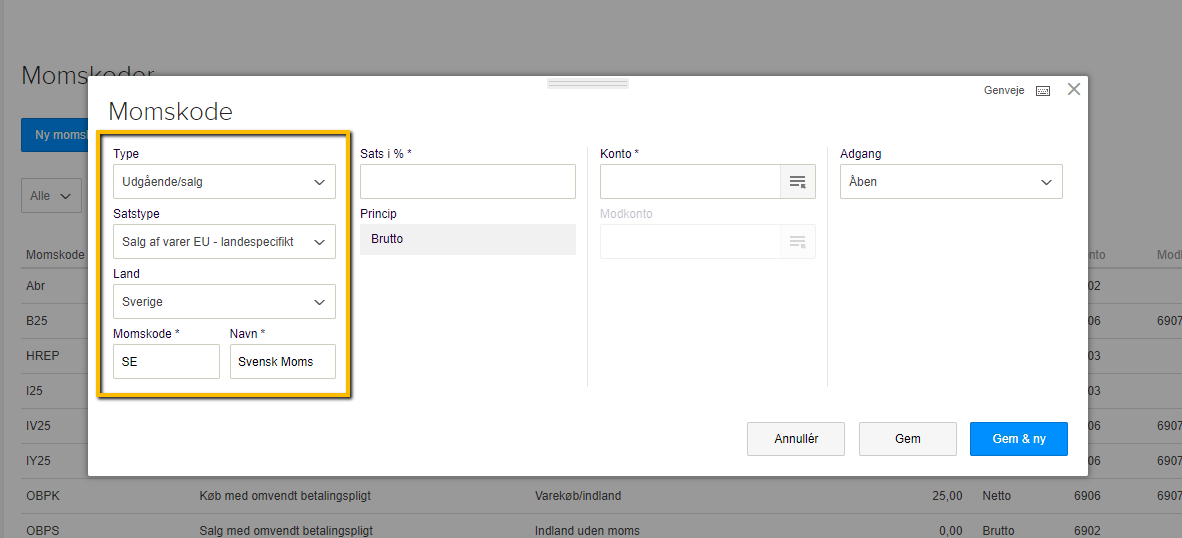
Hvis du vil læse mere omkring hvad de forskellige felter, ved oprettelse af en momskode betyder, så se vores guide om oprettelse af momskoder.
Den konto du vælger, som skal være knyttet til momskoden, kan være den fra din "Udegående salgsmoms" konto fra kontoplanen. Dog skal du være opmærksom på, at momsen for dit EU salg og salg til Danmark, vil vises sammenlagt i dine balance rapporter. Ønsker du at adskille de to, skal du i stedet oprette en ny momskonto til dit EU salg.
Vi vil anbefale, at du taler med din revisor, hvis du er i tvivl om hvilken konto du skal vælge.
Opret en landespecifik salgskonto
- Tryk på det orange tandhjul og vælg "Alle indstillinger".
- Tryk på "Regnskab" i menuen til venstre og vælg "Kontoplan".
- Tryk på "Ny konto".
- Udfyld felterne for din nye salgskonto - læs evt. vores guide "Opret en ny konto" for oplysninger om felterne.
- Vælg din nyoprettede landespecifikke momskode i feltet "Moms".
- Afslut ved at trykke "Gem".
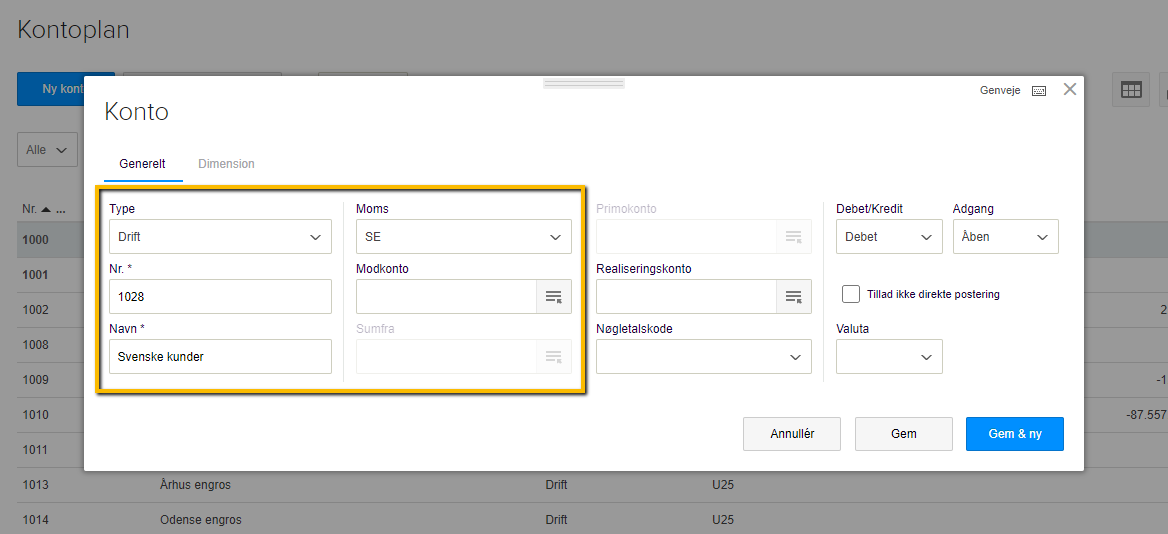
Hvis du vil læse mere omkring hvad de forskellige felter, ved oprettelse af en ny konto betyder, så se vores guide om oprettelse af nye konti.
Indsæt salgskontoen i varegruppen
- Tryk på fanen "Salg".
- Tryk på "Varer" i menuen til venstre, og vælg "Varegrupper".
- Tryk på blyanten til højre for varegruppen, som indeholder de varer du også sælger, til kunder i andre EU kande.
- Inde under "Landespecifikt moms 1" og "Landespecifikt moms 2" skal du indsætte de nyoprettede salgskonti til deres respektive EU lande.
- Afslut ved at trykke "Gem".
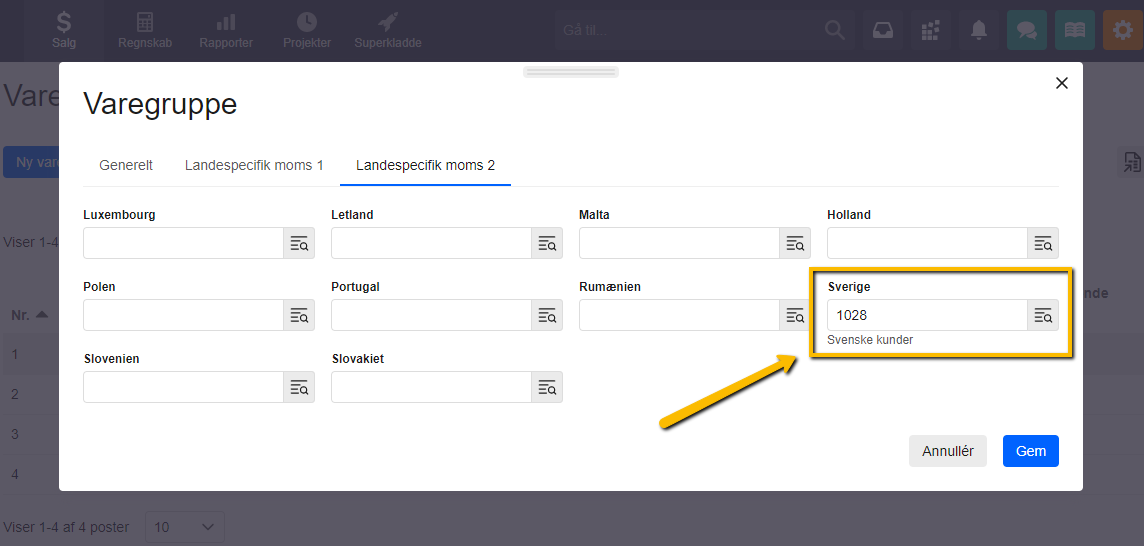
Din kundes momszone
- Tryk på fanen "Salg".
- Tryk på "Kunder" i menuen til venstre og vælg "Kunder".
- Tryk på blyanten til højre, for de kunder som er placeret i et af EU's 27 lande.
- Gå ind under "Øvrigt" i kundens oplysninger.
- Vælg under "Momszone" det land som din kunde befinder sig i.
- Afslut ved at trykke "Gem".
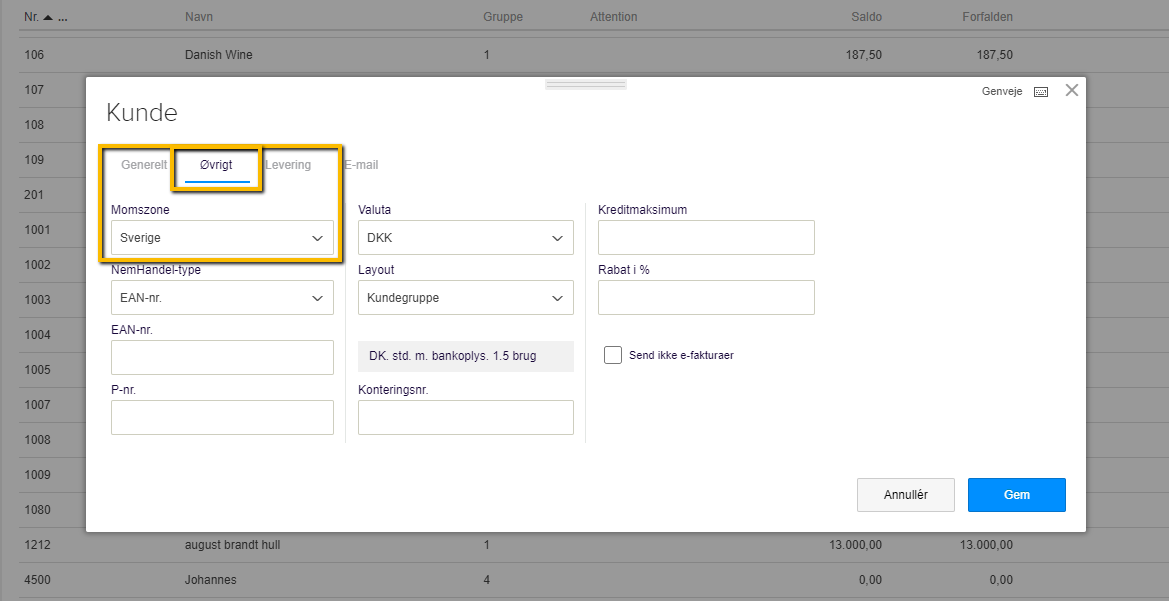
Har du mange EU kunder, kan de alle godt opdateres på samme tid, i stedet for at redigere dem en ad gangen. Alt du skal gøre er at eksportere dit kundekartotek, og derefter rette det til i excel, så du kan importere og opdatere alle dine kunder, som vist i denne guide.
Tillykke! Nu er dit e-conomic sat op til automatisk, at kunne skelne mellem hvilken momssats dine salg skal bogføres med, når du laver en faktura til en EU kunde.
Når du nu sælger en vare til en kunde, som f.eks. befinder sig i Sverige, så ved e-conomic nu, at det skal være til en anden sats, end den du sælger til i Danmark. Så længe du er opmærksom på, at dine kunder er placeret i den korrekte momszone, og du har oprettet en salgskonto med tilhørende momskode dertil, ved e-conomic hvordan den skal skelne mellem momssatser.
Rapporten “Salg til EU”
Med din One Stop Shop funktion, får du en ny rapport i fanen Rapporter, under menuen Moms, som hedder “Salg til private kunder i EU”. I rapporten får du et overblik over hvilke varer og ydelser du har solgt, periode, samt landekode og momsregistreringsnummer. På den måde bliver din indberetning til SKAT lettere end nogensinde.
Bruger du en af vores standard opsætninger, vil din danske salgsmoms som udgangspunkt være sat op til konto 6902. Denne konto kan ligeledes benyttes i din opsætning af de nye momskoder. Dog skal du være opmærksom på, at momsen for dit EU salg og salg til Danmark, vil vises sammenlagt i dine balance rapporter. Ønsker du at adskille de to, skal du i stedet oprette en ny momskonto til dit EU salg.
Vi vil anbefale, at du taler med din revisor, hvis du er i tvivl om hvilken konto du skal vælge.








Var denne artikel nyttig?
Mange tak.
Vi sætter stor pris på din feedback.
Tak for dit svar. Hvad manglede du?